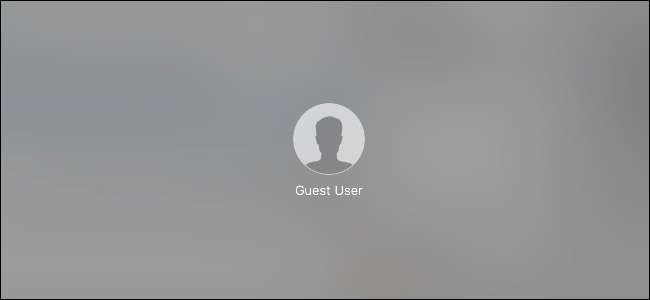
Если вы одалживаете свой Mac другу или члену семьи, даже на короткое время, вы можете не доверять им свою учетную запись. Вы можете создать новую учетную запись или просто попросить их использовать встроенную гостевую учетную запись macOS.
Гостевая учетная запись позволяет кому-либо использовать ваш компьютер без необходимости создавать для них индивидуальную учетную запись. Все файлы, созданные гостем, временно сохраняются, а при выходе из системы удаляются. Вы можете дополнительно ограничить использование вашего компьютера гостями, установив родительские ограничения.
Одна гостевая учетная запись, две возможности
Однако есть одна важная вещь, которую нужно понять об учетной записи гостевого пользователя. Что видит гость и как им пользоваться, зависит от того, у вас включено шифрование диска FileVault или нет .
СВЯЗАННЫЕ С: Как зашифровать системный диск, съемные устройства и отдельные файлы вашего Mac
Если FileVault включена, гостевая учетная запись пользователя похожа на очень простую учетную запись киоска. Каждый раз, когда вы хотите войти в гостевую учетную запись, вам необходимо полностью перезагрузить Mac. Единственное доступное приложение - Safari, и все, что вы можете изменить, - это язык пользователя, подключиться к точке доступа Wi-Fi и перезагрузить или выключить компьютер.

Если же FileVault отключен, гостевая учетная запись будет гораздо полезнее. Во-первых, гости могут войти в систему с быстрое переключение пользователей , то есть никому не нужно выходить из своей учетной записи, чтобы перезагрузить компьютер.
Кроме того, гости могут использовать весь спектр приложений, установленных на Mac, получать доступ к общим папкам в вашей сети, а вы можете настроить учетную запись гостя с помощью родительского контроля. Это почти как полная учетная запись, хотя для внесения каких-либо изменений в нее по-прежнему требуются права администратора, и все удаляется, когда гость выходит из системы.

К сожалению, вам необходимо отключить FileVault, чтобы использовать эти функции, что мы не рекомендуем делать. Полнодисковое шифрование - очень важная функция безопасности, которую, по нашему мнению, должен использовать каждый. Он не дает ворам получить доступ к данным на вашем ноутбуке в случае кражи.
Если вам нужно отключить FileVault, чтобы включить полную гостевую учетную запись пользователя, делайте это только при необходимости, а когда больше не требуется, мы рекомендуем отключить гостевую учетную запись и как можно скорее повторно включить FileVault.
Как включить гостевую учетную запись пользователя
Чтобы включить гостевую учетную запись пользователя, войдите в Системные настройки, щелкнув его значок в доке, затем откройте настройки «Пользователи и группы».
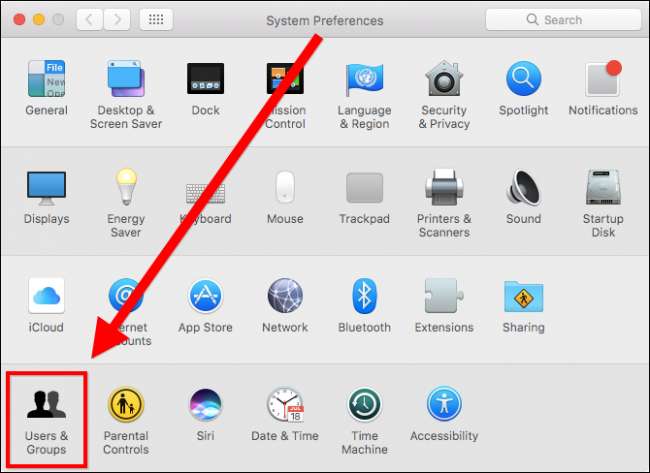
В разделе «Пользователи и группы» на левой панели будет отображаться текущий пользователь (вы), а в разделе «Другие пользователи» вы должны увидеть учетную запись гостя.
Щелкните значок замка в нижнем левом углу.
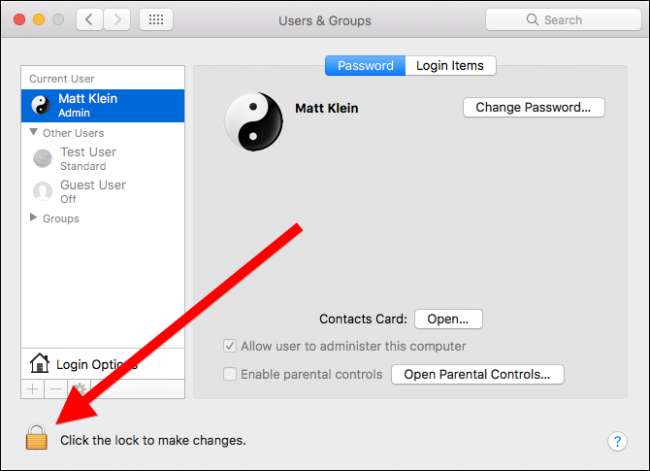
Введите системный пароль, чтобы разблокировать настройки пользователей и групп.
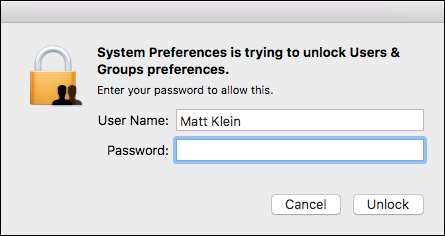
После разблокировки нажмите «Гость», а затем установите флажок «Разрешить гостям входить на этот компьютер». Если вам больше не нужна учетная запись гостя, выполните следующие действия еще раз и снимите этот флажок.
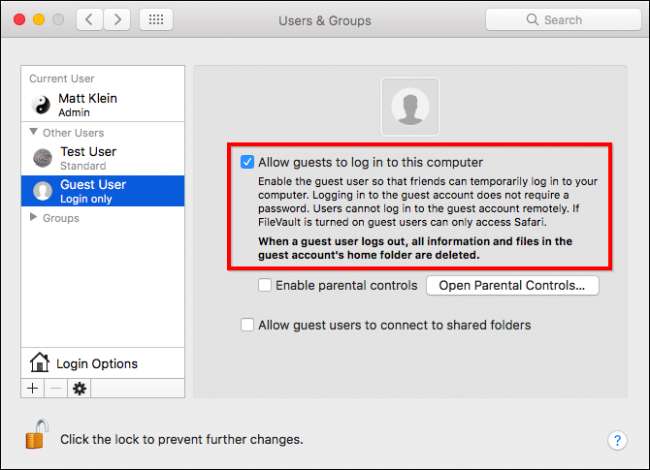
Также следует рассмотреть два других варианта.
Когда вы включаете гостевую учетную запись, вы также можете включить родительский контроль и разрешить гостевым пользователям подключиться к общим папкам в вашей сети (хотя, опять же, вы можете сделать это, только если FileVault отключен). Родительский контроль полезен для ограничения доступа гостевых пользователей к приложениям, определенным веб-сайтам, когда они могут использовать компьютер и т. Д.
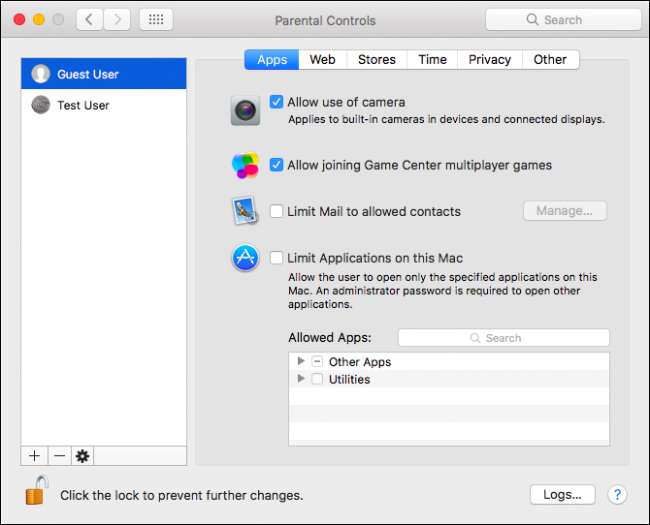
Наконец, как только учетная запись гостевого пользователя будет включена, она будет доступна на экране входа в систему.

Вы также можете получить к нему доступ через быстрое переключение пользователей, если FileVault отключен.
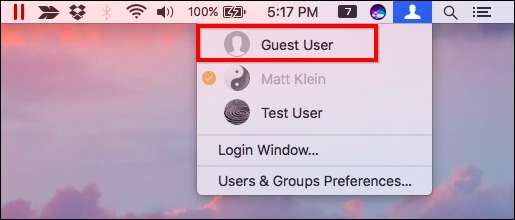
Включение гостевой учетной записи - это не то, чем вы хотите заниматься постоянно. Скорее, вы должны использовать его только по мере необходимости, особенно если вам нужно отключить FileVault.
СВЯЗАННЫЕ С: Как использовать родительский контроль в OS X для защиты детей
А поскольку гостевая учетная запись не защищена паролем, она изначально небезопасна. Вы не хотите разрешать неконтролируемый доступ к вашему компьютеру, когда он включен, особенно если в нем есть дети.
Тем не менее, если у вас есть семья или друзья, которые навещают вас на выходных, и вы не хотите предоставлять им неограниченный доступ к вашему компьютеру или создавать для них специальную учетную запись пользователя, то учетная запись гостя может быть идеальным вариантом в такой ситуации.







